Como alterar a cor se duas células não forem iguais no Excel?
Ao trabalhar com duas listas no Excel, você pode precisar destacar discrepâncias alterando a cor das células onde os valores adjacentes não são iguais. Isso pode ajudar a identificar rapidamente incompatibilidades e inconsistências nos seus dados. Neste guia, exploraremos dois métodos eficazes para alcançar isso. Se você está procurando um método manual ou uma solução mais rápida e automatizada, nós temos o que você precisa.
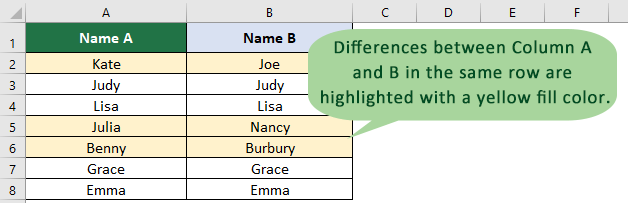
Destacar células que não são iguais usando Formatação Condicional
1. Selecione as duas listas que deseja comparar quanto à igualdade e clique em "Início" > "Formatação Condicional" > "Nova Regra".
2. No diálogo "Nova Regra de Formatação", escolha "Usar uma fórmula para determinar quais células formatar" e digite a seguinte fórmula em "Formatar valores onde esta fórmula é verdadeira". Em seguida, clique em "Formatar" para abrir o diálogo "Definir formato de célula" e selecione uma cor na aba "Preenchimento".
=$A1<>$B1
3. Clique em "OK" > "OK". As células serão coloridas se as duas células não forem iguais entre si.
Colorir facilmente células se não forem iguais com Kutools para Excel
Se você deseja identificar e destacar rapidamente células onde duas células adjacentes não são iguais, a ferramenta "Selecionar Mesmas & Diferentes Células" do "Kutools para Excel" oferece uma solução mais simplificada em comparação com a Formatação Condicional. Ao contrário da Formatação Condicional, que exige uma configuração complexa de regras e pode ser demorada, o Kutools simplifica o processo com apenas alguns cliques.
Após instalar Kutools para Excel, clique em "Kutools" > "Selecionar" > "Selecionar Mesmas & Diferentes Células". Em seguida, configure a caixa de diálogo conforme segue.
- Na caixa "Encontrar Valores", selecione a coluna que deseja comparar.
- Na caixa "De acordo com", escolha a coluna contra a qual deseja compará-la.
- Na seção "Com base em", selecione a opção "Por linha".
- Na seção "Encontrar", escolha a opção "Valores diferentes".
- Marque a opção "Preencher cor de fundo", escolha uma cor de preenchimento e clique em "OK".

Resultado
As células na primeira coluna selecionada que não coincidem com as células correspondentes na coluna especificada serão destacadas com a cor de preenchimento que você selecionou.
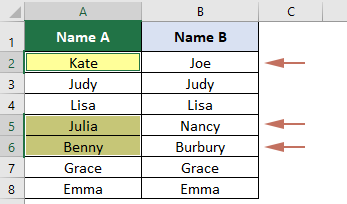
Kutools para Excel - Potencialize o Excel com mais de 300 ferramentas essenciais. Aproveite recursos de IA permanentemente gratuitos! Obtenha Agora
Demonstração: Colorir facilmente células se não forem iguais com Kutools para Excel
Melhores Ferramentas de Produtividade para Office
Impulsione suas habilidades no Excel com Kutools para Excel e experimente uma eficiência incomparável. Kutools para Excel oferece mais de300 recursos avançados para aumentar a produtividade e economizar tempo. Clique aqui para acessar o recurso que você mais precisa...
Office Tab traz interface com abas para o Office e facilita muito seu trabalho
- Habilite edição e leitura por abas no Word, Excel, PowerPoint, Publisher, Access, Visio e Project.
- Abra e crie múltiplos documentos em novas abas de uma mesma janela, em vez de em novas janelas.
- Aumente sua produtividade em50% e economize centenas de cliques todos os dias!
Todos os complementos Kutools. Um instalador
O pacote Kutools for Office reúne complementos para Excel, Word, Outlook & PowerPoint, além do Office Tab Pro, sendo ideal para equipes que trabalham em vários aplicativos do Office.
- Pacote tudo-em-um — complementos para Excel, Word, Outlook & PowerPoint + Office Tab Pro
- Um instalador, uma licença — configuração em minutos (pronto para MSI)
- Trabalhe melhor em conjunto — produtividade otimizada entre os aplicativos do Office
- Avaliação completa por30 dias — sem registro e sem cartão de crédito
- Melhor custo-benefício — economize comparado à compra individual de add-ins
